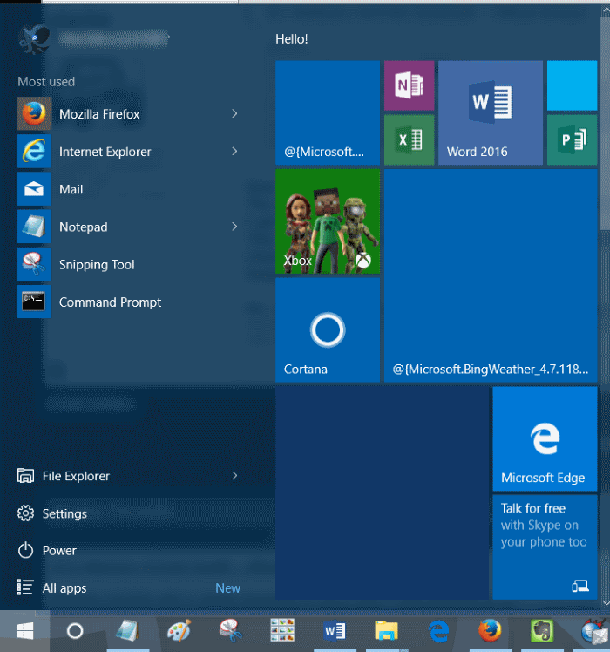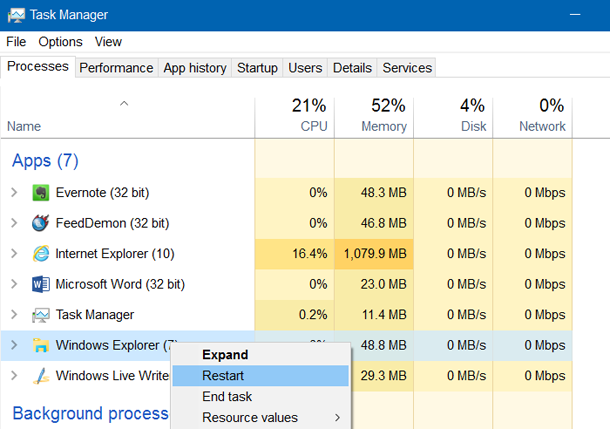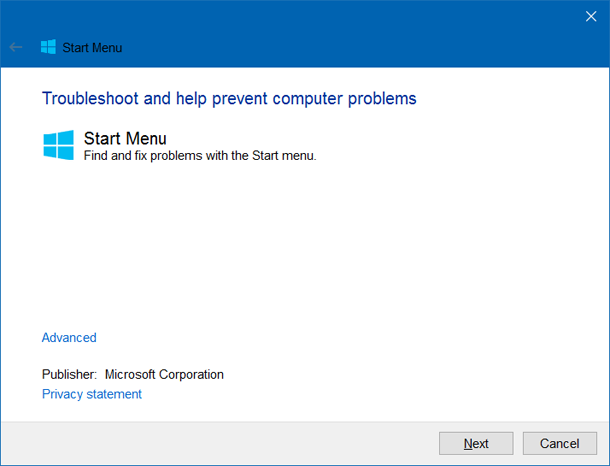Плитки в меню “Пуск” – это тип ярлыков из ваших любимых или наиболее часто используемых Вами приложений в ОС Windows 10. Эта функция помогает легко и быстро открывать ваше любимое приложение без его поиска в системе. Большинство приложений будут отображаться по умолчанию с их именами в меню “Пуск”, а некоторые функции, благодаря которым эта плитка становится живой отображает последнее содержимое на плитке. Эта функция полезна, поскольку она отображает информацию, которая помогает пользователю определить, что находится внутри плитки.
Но как обычно, всё хорошее имеет плохую сторону, точно так же и у плитки также есть некоторые вопросы, которые заставляют пользователей выполнять проверку информации в реальном времени. Пустые плитки отображаются в меню “Пуск” – это одна из проблем с этими плитками. Также многие пользователи Windows 10 сообщают, что живые плитки, показывают пустые плитки в меню Пуск. Пустые плитки являются не информативными плитками, которые не показывают какую-либо информацию о приложении и бесполезны для нас. Для решения этой проблемы мы решили написать статью со всеми возможными способами как исправить пустые плитки в меню “Пуск” .
Перезапустить проводник Windows (один из методов)
1. Для того что бы перезапустить проводник, Вам нужно будет открыть Диспетчер задач. Нажмите на меню “Пуск” и в строку поиска введите Диспетчер задач. Как только Диспетчер задач станет отображаться в результатах поиска нажмите кнопку, чтобы запустить его.
Кроме этого, вы также можете просто щёлкнуть правой кнопкой мыши на кнопке Пуск и в списке опций нажмите на Диспетчер задач или ключи Ctrl+Shift+Esc, чтобы быстро его запустить.
2. В диспетчере задач, в разделе процессы прокрутите вниз раздела, пока не найдёте приложение проводник Windows. Щёлкните правой кнопкой мыши на нём и в контекстном меню нажмите на перезагрузить.
Кроме этого, вы также можете нажать и выбрать проводник и перезагрузить систему, нажав на кнопку перезагрузить в нижней части окна.
3. После того, как вы перезапустите проводник Windows, он будет также перезапускать меню “Пуск”.
— Регулярная проверка качества ссылок по более чем 100 показателям и ежедневный пересчет показателей качества проекта.
— Все известные форматы ссылок: арендные ссылки, вечные ссылки, публикации (упоминания, мнения, отзывы, статьи, пресс-релизы).
— SeoHammer покажет, где рост или падение, а также запросы, на которые нужно обратить внимание.
SeoHammer еще предоставляет технологию Буст, она ускоряет продвижение в десятки раз, а первые результаты появляются уже в течение первых 7 дней. Зарегистрироваться и Начать продвижение
Следуя вышеуказанным правилам, вы можете исправить проблему пустой плитки в меню Пуск в Windows 10. В случае, если указанный выше метод не работает для вас, следуйте другому способу.
Используйте официальное меню Пуск для устранения неполадок
Microsoft также выпустила официальную утилиту для ремонта меню Пуск (устранение неполадок), чтобы отремонтировать или исправить проблемы, связанные с меню “Пуск” в Windows 10, такими как пустые плитки.
Просто загрузите официальные средства устранения неполадок меню Пуск с сайта Microsoft, запустите средство устранения неполадок и следуйте инструкциям для устранения этой проблемы. Это средство может использоваться, чтобы исправить все вопросы, связанные с меню “Пуск” либо из-за неправильного открытия меню “Пуск” или неправильной работы меню “Пуск”.
Открепить и заново прикрепить приложения в меню Пуск
Если оба указанных выше решения не работают, для того чтобы исправить проблему пустой плитки, Вы можете открепить и заново прикрепить плитки в меню “Пуск”. Вы можете сделать это, выполнив следующие действия
1. Нажмите на кнопку “Пуск” и сделайте щелчок правой кнопкой мыши на пустое поле, чтобы удалить приложение которое вы хотите открепить.
2. Вы увидите начальный вариант Открепить, просто нажмите на эту опцию и тем самым пустая плитка будет удалена из меню “Пуск”.
3. Чтобы закрепить плитку приложения снова, вам нужно нажать на меню Пуск и нажать правой кнопкой мыши на приложение, которое вы хотите закрепить.
4. Нажмите на булавку, чтобы запустить опцию и приложение будет добавлено в качестве плитки в меню Пуск.
Этот метод, безусловно, поможет устранить проблему пустых плиток в меню Пуск.
Это были некоторые из возможных способов исправить проблемы с меню Пуск в Windows 10. Мы гарантируем Вам, что один из вышеупомянутых методов, безусловно, будет работать для вас и вы сможете исправить проблему пустой плитки в меню “Пуск”.
В случае, если у вас есть любые другие идеи, чтобы избавиться от пустой плитки, то вы можете, конечно, поделиться ими с нами. Также если у вас есть любой запрос или вы испытываете какие-либо трудности при устранении этой проблемы, то Вы также можете поделиться в комментариях. Мы будем рады Вам помочь.
 Компьютеры и Интернет
Компьютеры и Интернет